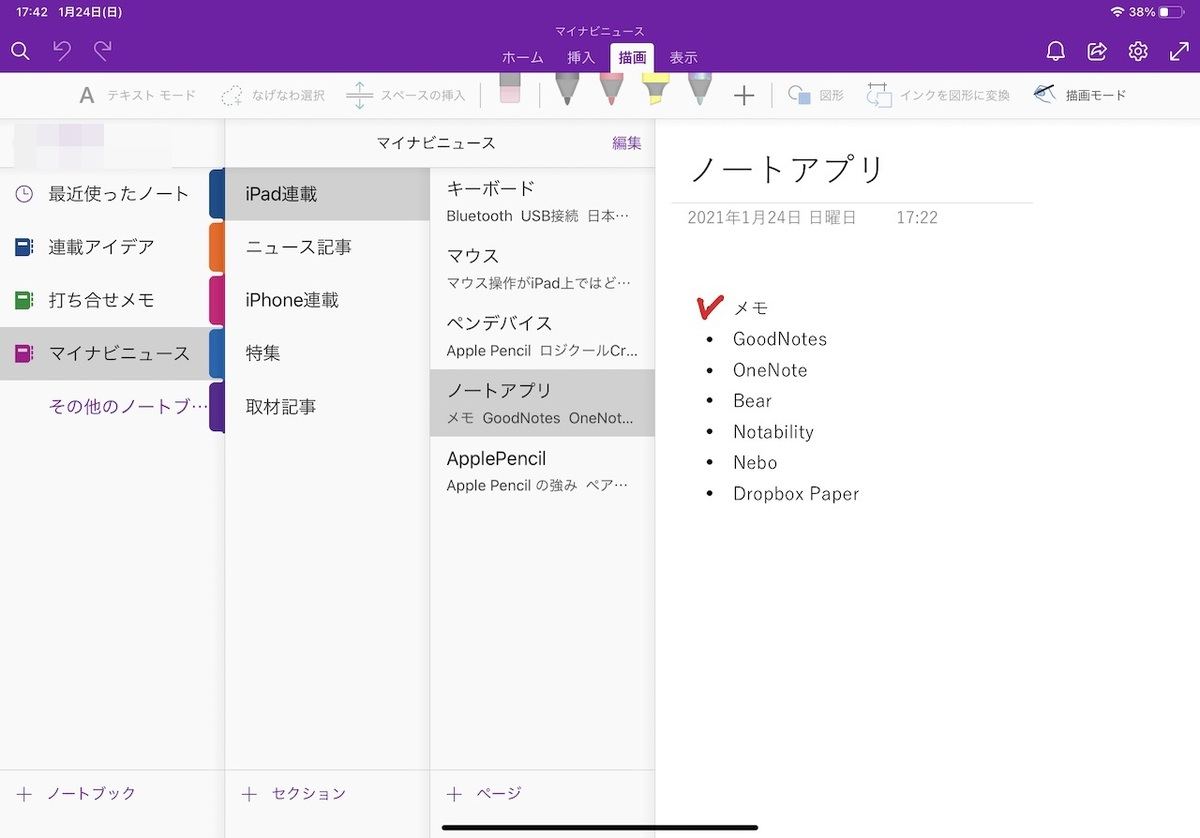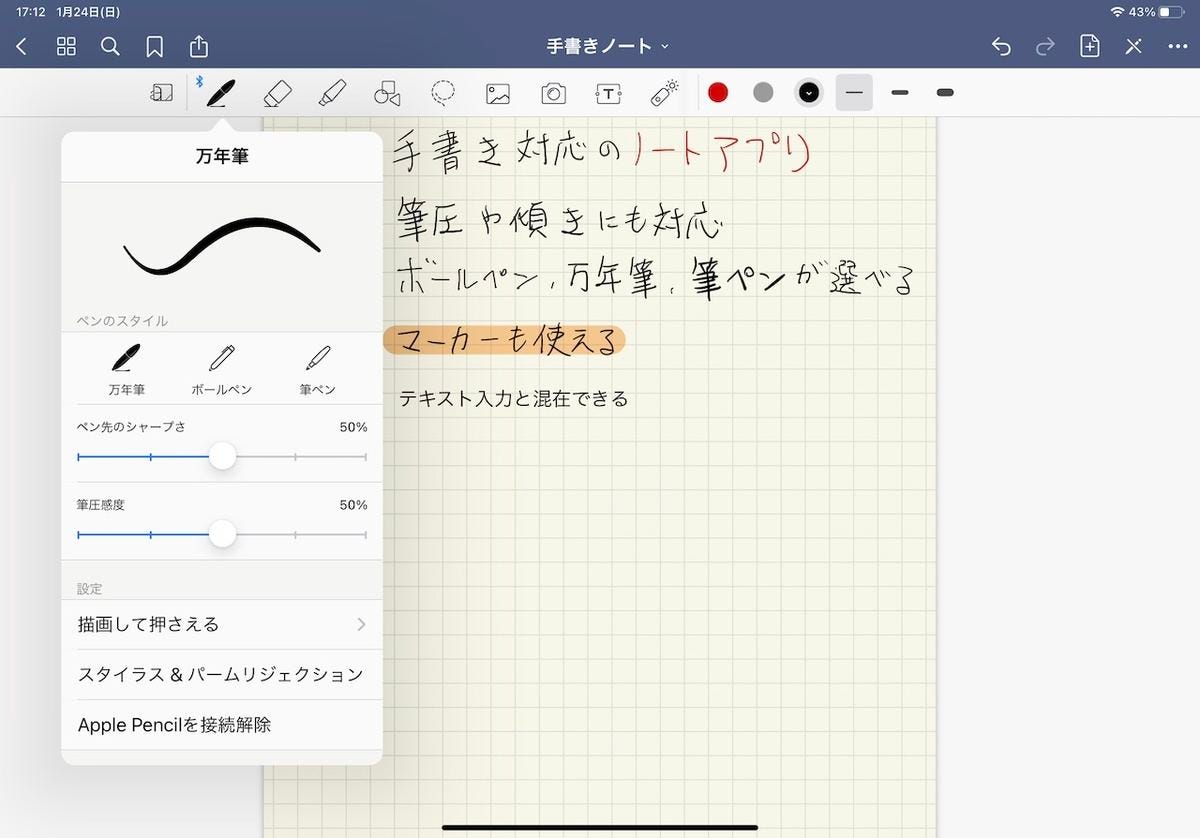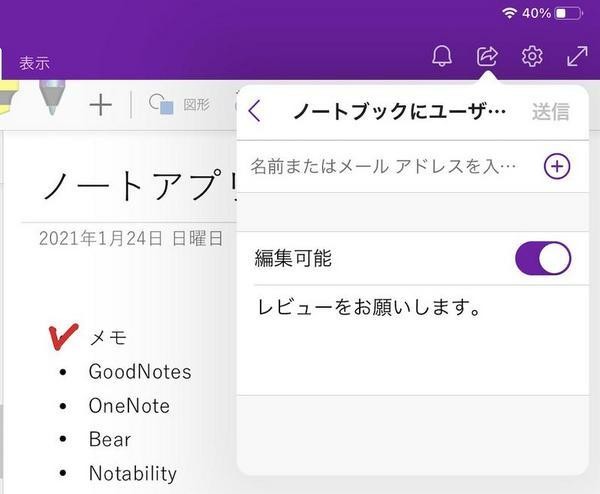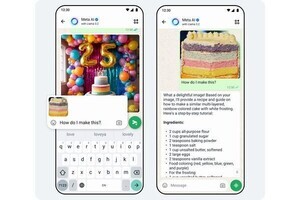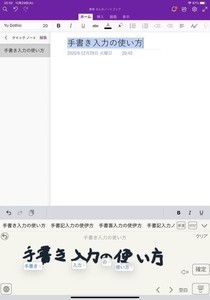iPadを使ってちょっとしたメモを取るだけであれば、前回紹介したように標準の「メモ」アプリだけで十分かもしれない。しかし、仕事で使うとなると、標準アプリの機能だけでは物足りず、サードパーティのアプリが欲しくなることもあるだろう。そこで今回は、仕事で使うノートアプリを選ぶ際に着目すれべきポイントを紹介したい。
用途に合ったものを選ぶことが最優先
ノートアプリを選ぶ上で何よりも大切なのは、自分の用途に合った機能が備わっているかどうかだ。人それぞれでノートアプリを使う用途は異なるもので、例えば次に挙げるような用途では、それぞれで選ぶべき最適なアプリは違ってくる。
- 文字を書くのがメインなのでシンプルなほうがいい
- ペン入力を使って手書きでメモしたい
- メモの中に図や表を挿入したい
- とにかくサッとメモを取れるものがいい
- 複数の端末で使いたい
- 書いた内容をほかの人と共有したい
- デザインのアイデアスケッチに使いたいる
したがって、メモアプリを検討する際は、どんなシーンで使いたいのかをイメージした上で、使いたいアプリが必要な機能を備えているかをよく確認しよう。場合によっては、複数のアプリを用途に応じて使い分ける必要があるかもしれない。その場合は、後になってどのアプリに書き込んだのかがわからなくならないよう、ファイル管理の方法についてもよく検討したほうがいいだろう。
チェックするべき主なポイント
以下、ノートアプリを選ぶ際にどんな機能をチェックすればいいのか、その主なポイントを紹介する。
起動時間の短さ・起動の手軽さ
どんなアプリにも言えることだが、起動に時間がかかるとストレスがたまる。特にメモしたい時、すぐに起動してサッと書き込めることが重要になってくる。メモを取る頻度が高い人ほど、素早く起動できるかどうかが仕事の効率に大きく響いてくるだろう。
検索や管理のしやすさ
メモやファイルの数が増えてきた場合、フォルダ分けや文字の検索機能が充実していると、後になって書いたものが見つからないといった問題を避けられる。ノートにタグが付けられたり、特定のページにしおり(ブックマーク)をはさめたりできるようになっているものがあるが、これらは後で参照する時に威力を発揮する。手書き入力に対応したノートアプリの場合、手書きした文字が検索対象にできるかどうかも重要な確認ポイントだ。
手書き入力への対応
ペン入力デバイスを使っている場合、手書き入力に対応したノートアプリが欲しくなるだろう。その場合、ペン入力デバイスの回でも取り上げたように、そのノートアプリが自分の使っているデバイスに対応しているのかどうかを確認しておいたほうがいい。手書きの書き味は同じデバイスでもアプリによっても少しずつ違ってくるので、できれば購入前に試用版などを使ってテストしておきたい。
特にApple Pencil対応をうたっているアプリの場合、筆圧や傾き検知など、Apple Pencilの能力を引き出せているかどうかもチェックしておくといいだろう。
その他、同じ文書内でテキストと手書きが同時に使えるかという点もチェックしておきたい。
ペンの種類やレイアウトの自由度
文字の色やフォントを変えたり、手書き入力であればペン先の種類を変えたりすることは、見やすい文書を作る上で極めて重要となる。また、画像や表を挿入する場合、レイアウト機能が充実しているものの方が自由な配置ができてお勧めだ。
他のデバイスとの同期方法
iPadで書いた内容をスマホやPCでも確認したい場合、わざわざメールに添付して送ったり、USBメモリなどの外部ストレージを使ったりするのは煩わしい。その点、iPad用のノートアプリの多くは複数のデバイスでの同期機能を備えているので便利である。
ただし、その同期の方法はアプリによって異なり、大きく分けるとiCloudを使って同期するものと、Dropboxのような外部のストレージサービスを利用して同期するものがある。後者の場合は対象となるストレージサービスのアカウントも必要になるので少し注意が必要だ。
音声記録の可否
アプリによっては、テキストや画像だけでなく音声の記録にも対応している。中には、テキストや手書きのメモと音声の録音を同期して、実際に何を聞いていた時にそのテキストを書いたのかがわかるなものもある。会議の議事録などを取りたい場合は、音声の記録に対応しているアプリを使うと便利だ。
ファイルのインポート/エクスポート
事務作業で使う場合、PDF形式やWord形式の文書を取り込んだり、逆にPDF形式やWord形式に書き出したりしなければならないことがある。よく使うファイル形式の読み込みや書き出しに対応しているのかを確認しておこう。
共同作業の可否
クラウド対応のノートアプリでは、1つのノートを他のユーザーと共同で編集できる機能を持ったものも少なくない。文章の校正をしたり、チームのメンバーとアイデアのブラッシュアップを行ったりする際、そのような共同編集機能を持ったアプリが活用できる。
定番のノートアプリ
上記のポイントを踏まえた上で、仕事でも使える定番のノートアプリを表にまとめてみたので参考にしていただきたい。どのアプリもApp Storeからインストールすることができる。
| アプリ名 | 特徴 |
|---|---|
| GoodNotes 5 | 手書きに特化し、紙のノートに書き込む感覚で使用できる |
| Microsoft OneNote | テキストに加えて画像や音声、Webサイトのリンクなどを挿入可能で、スクラップブックのように利用できる |
| Nebo | 別途手書きキーボードをインストールしなくても、手書きによるテキスト入力が可能 |
| Bear | メモに対して、ハッシュタグの挿入やタスクの追加・追跡、Markdown記法での入力などをサポート |
| Notability | テキストに同期した音声の録音が可能で、会議の議事録の作成やセミナー中のメモを取る際などに役立つ |
| Dropbox Paper | クラウドストレージ上でのファイルの共同編集や他のユーザからのフィードバックなどの機能が充実している |
それぞれのアプリの使い方や活用方法などは、次回以降、詳しく紹介していこう。
付録
| 実行環境 | 内容 |
|---|---|
| デバイス | iPad Pro 11インチ (第2世代) |
| OS | iPadOS 14.3 |
| ペン入力デバイス | Apple Pencil (第2世代) |